Как просто загрузить видео в Instagram?
Популярная сегодня социальная сеть Инстаграм хранит не только ваши снимки, но (с июня 2013 года) – еще и короткие видеоролики. В этой статье мы расскажем поклонникам Инстаграма о том, как загрузить видео в блог на радость своим друзьям и подписчикам.
Главное ограничение: ролик должен длиться не более 1 минуты, а раньше ограничение по хронометражу видео составляло 15 секунд.
Чем короче ваш клип, тем быстрее он загрузится и тем меньше шансов, что система зависнет.
Допустимый формат – MP4 и MOV.
Любое видео, снятое с телефона или планшета, имеет “правильный” формат, подходящий для Инстаграма. Можно как загружать уже готовые из библиотеки файлов на вашем устройстве, так и снимать, находясь непосредственно в приложении. Сейчас попробуем разобраться как можно загрузить видео в приложение.
- 1 Как выложить видеоролик в Instagram со смартфона или планшета
- 2 Как загрузить видео в Инстраграм с компьютера
- 3 Возможности обработки видео в Инстаграме
- 4 Почему видео может не попасть в Инстаграм?
Загрузить видео в Инстаграм с компьютера онлайн
Если вы не хотите подключать никакие программы к себе на ПК, существует способ, позволяющий загрузить видео в Инстаграм с компьютера онлайн. Для этого отлично подойдет сервис https://smmplanner.com
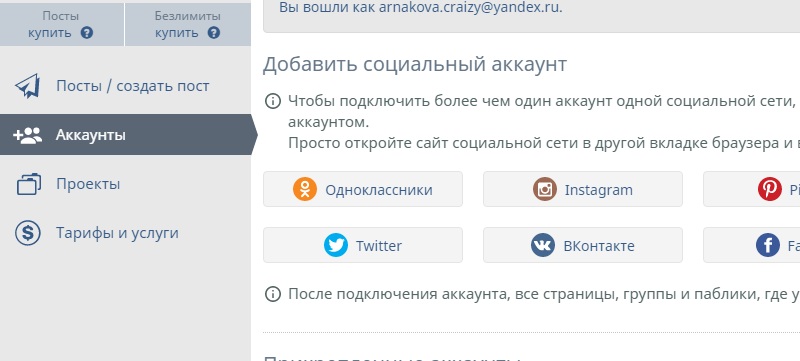
Это приложение особенно подходит для тех, кто занимается коммерческим продвижением аккаунтов, работает в сфере SMM, постоянно отслеживает, сколько фолловеров присоединилось к профиль, а также какое количество лайков было поставлено за сутки. Чтобы начать пользоваться ресурсом, вверху отыщите кнопку регистрации и авторизуйтесь в системе через любой аккаунт. Далее, для создания поста:
- Коснитесь кнопки «Создать пост». Перед вами появиться окошко, где нужно будет вбить описание поста, внизу вы увидите кнопку для добавления фото или видеоролика.
- Кликнув по ней, вы можете загрузить ролик с ПК. Чтобы ролик точно попал в ваш Инстаграм, убедитесь, что он не весит больше 32 мб.
- Добавьте хештеги, фильтры и описание. Далее, коснитесь кнопки «ОК». Ролик окажется в вашем аккаунте.
Этот сервис удобен еще и тем, что вы можете планировать посты в определенное время. Подключать функцию автоудаления записи через определенное время. Особенно это подходит для тех, кто делает рекламу других компаний в своем Инстаграме. Также помимо Инста, делать записи в других ресурсах, например, в ВК, Фейсбуке, Одноклассниках. Для профессиональной работы вы можете подключить платную версию ресурса. Во вкладке «Тарифы» можно выбрать подходящий для вас вариант работы с аккаунтами. По сравнению с массой услуг, плата за использование является практически символической.
Как загрузить видео в Инстаграмм
Изначально Instagram задумывался как сервис для обмена изображениями. Достаточно быстро он завоевал популярность, и в настоящее время насчитывает более сотни миллионов активных пользователей. Благодаря успеху социальной сети его разработчики постоянно работают над ее обновлениями и внедрением дополнительных функций. Одной из них является возможность опубликовать видео на своей странице. Делается это не только со смартфона, но и с компьютера. Алгоритм добавления роликов с обоих устройств не сильно отличается, тем более, что в смартфоне можно публиковать как только что сделанное видео, так и материалы из памяти гаджета.
Тем, кто размещал в Инстаграмм фото, не составит труда опубликовать и ролик, тем более, что алгоритм действий идентичен. Изначально длительность видеконтента не должна была превышать 15 секунд. Но позже разработчики увеличили время роликов до 1 минуты.
Перед тем, как добавить видео в инстаграмм, следует открыть непосредственно приложение и кликнуть на кнопку в виде крестика, расположенную в нижней части экрана смартфона. Перед пользователем откроется выбор действий. Здесь можно загрузить уже имеющееся видео или фото, снять новое изображение или ролик. Для последнего понадобится кликнуть на кнопку Видео и нажать на красный квадратик, обозначающий начало съемки.
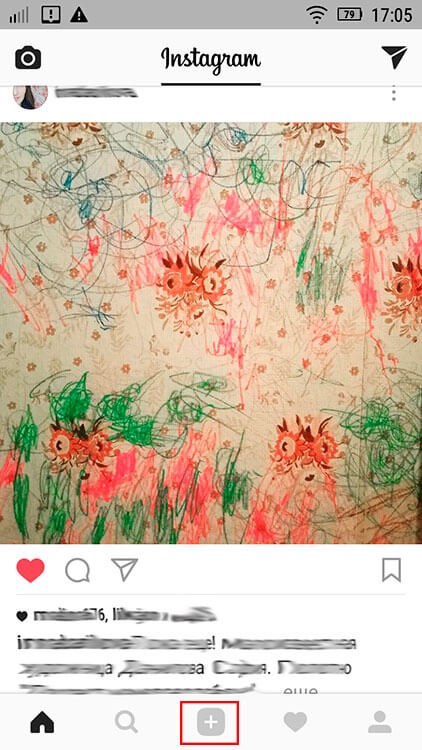

После того как ролик будет снят, его следует опубликовать так же, как и изображение.( Как в Инстаграм добавить фото ) Для видео можно добавить описание, при желании установить хештеги и геометку. После публикации ролик появится на странице пользователя в социальной сети. К нему можно писать комментарии и ставить «лайки».
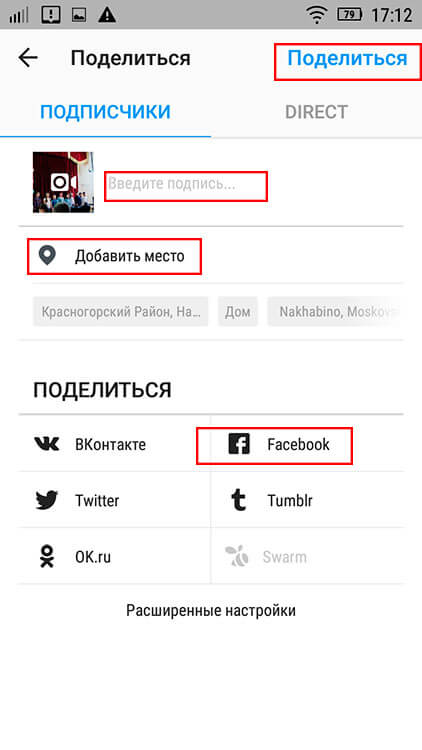
Как видно, загрузка видео в Инстаграмм достаточно проста, поэтому разобраться с этим смогут даже новички. Разработчики предусмотрели возможность редактирования видео перед публикацией. Для этого при загрузке ролика из памяти смартфона откроется специальное окошко. Если ролик длиннее установленного ограничения, то понадобится функция «Укорачивание». Причем, пользователю предлагается отметить начало и конец видео на свое усмотрение.
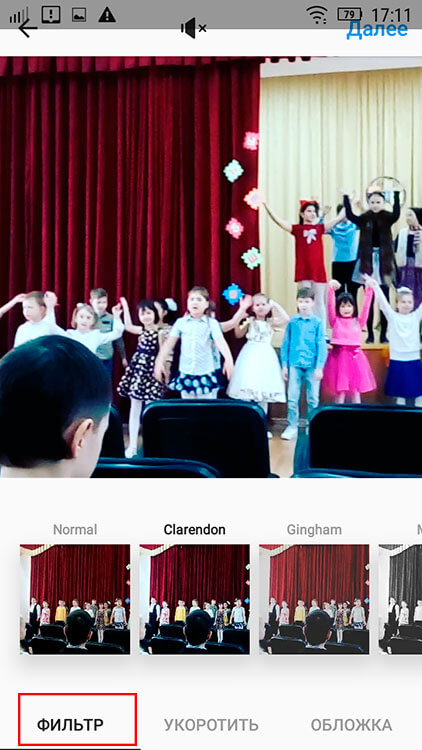

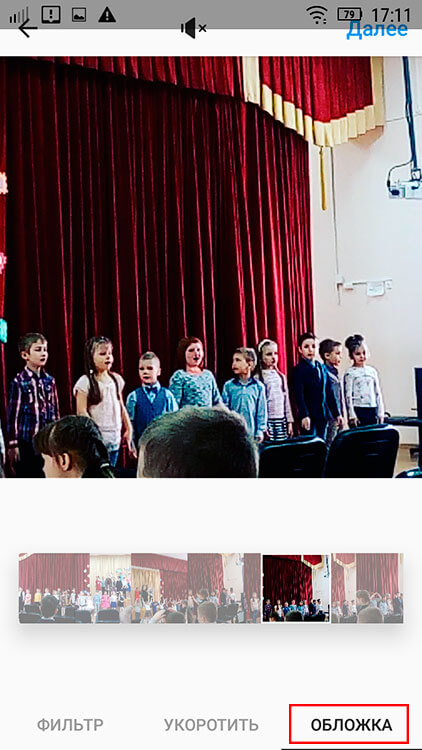
В случае, если съемка делалась с помощью Инстаграмм, то для открытия настроек необходимо нажать на кнопку в виде стрелочки. Так же как и при загрузке фото, на ролик можно устанавливаться различные фильтры, которые имеются в сервисе. Это позволит сделать видео более привлекательным, благодаря чему можно найти новых подписчиков или просто доставить удовольствие друзьям и знакомым интересным сюжетом.
Способ 3: эмулятор Android
Эмулятор Android – это программа для компьютера (ноутбука), которая имитирует работу смартфона. Фактически вы получаете телефон с системой Андроид на своем ПК и можете пользоваться всеми приложениями и играми.
Это значит, что можно установить полноценную версию Инстаграма и пользоваться ею также, как на телефоне. В том числе добавлять фотографии с компьютера.
Как добавить фото в Инстаграм с компьютера через эмулятор
Чтобы пользоваться Инстой через эмулятор, сначала нужно установить на компьютер NoxPlayer. Потом открыть его и добавить внутрь приложение Instagram. Ну, а после этого можно пользоваться соцсетью точно так же, как на телефоне. В том числе загружать фото и видео без потери качества.
Сейчас я покажу, как это сделать. Начнем с установки и настройки эмулятора. Эту процедуру нужно выполнить всего один раз.
Как установить и настроить эмулятор:
1 . Перейдите на сайт ru.bignox.com и скачайте эмулятор.
2 . Откройте полученный файл и установите программу.
Обычно скачанный файл находится в папке «Загрузки». Установка стандартная: нажимаем «Установить» и ждем окончания процесса.

3 . Запустите эмулятор Nox и перейдите на главную страницу (кнопка Домой – внизу справа).

Если в верхней части программы написано Android 7 и выше, переходите сразу к пункту 8.

4 . Закройте программу и запустите Multi-Drive. Иконка для запуска есть на Рабочем столе или в Пуске.

5 . Удалите эмулятор из списка, щелкнув по иконке корзины.

6 . Нажмите кнопку «Добавить эмулятор» (внизу) и выберите Android 7 или выше.

Затем подождите, пока он полностью загрузится/разблокируется, и закройте программу.
7 . Откройте Nox с Рабочего стола или из Пуска и перейдите на главную.

8 . Нажмите на папку Google и откройте Play Market.

9 . Выполните вход в свой аккаунт Гугл.

10 . Затем на главной странице снова откройте Google -> Play Market. В строке поиска напечатайте инстаграм и выберите приложение.

11 . Нажмите «Установить» и ожидайте окончания процесса.
12 . Перейдите на главную (Домой) и нажмите на иконку компьютера с правой стороны. В окошке с вопросом про root-права нажмите «Установить».

13 . В окне настроек поставьте птичку на «Рут» и сохраните изменения.

Если появится маленькое окошко с просьбой о перезагрузке, нажмите «Перезагрузить». Программа закроется и через пару секунд запустится снова.
Установку и настройку эмулятора нужно выполнить всего один раз. А потом просто открывать в нем Инстаграм и пользоваться.
Как добавить фото с компьютера через эмулятор:
1 . Перетащите фотографию из папки компьютера в эмулятор.

2 . В появившемся окошке, в части «Файл изображения» нажмите на «Открыть папку ПК».

3 . Откроется еще одно окошко (папка). В нем будет скопированная фотография. Закройте все лишние окна – оставьте только главную страницу эмулятора.
4 . Запустите приложение Instagram с главной страницы и выполните вход в свой Инстаграм через ссылку «Войдите» (внизу).

5 . Нажмите на кнопку добавления фотографии в нижней части приложения.

6 . Выберите фото и опубликуйте его.

Таким образом можно добавлять фотографии с компьютера в Инстаграм. Кроме того, этот способ позволяет использовать все функции приложения – точно так же, как на обычном мобильном телефоне.
На заметку . В этой статье я показал, как пользоваться эмулятором NoxPlayer. Это не единственная программа подобного рода — есть еще BlueStacks. Но в последней версии BlueStacks отсутствуют общие папки с компьютером. А, значит, для загрузки фотографий придется использовать сторонние расширения, что не очень удобно.
Как загрузить видео в Инстаграм с ютуба при помощи телефона
Стандартными способами это сделать, к сожалению, нельзя, поэтому придется потанцевать с бубном:
- Выбираем ролик;
- Жмем «Поделиться», кликаем правой кнопкой мышки, копируем себе адрес видео;
- Переходим в браузере на ru.savefrom.net;
- В поле поиска ставим курсор и вставляем адрес ролика и жмём «Скачать»;
- Выбираем формат и качество, качаем на гаджет видео, размещаем в инста-аккаунте.
Пользователи айфонов могут попробовать, к примеру, бесплатную утилиту под названием Workflow. Она сохранит нужный ролик в разделе «Видеоплёнка», откуда можно будет, как несложно понять, загрузить видео в сторис Инстаграм или в базовый раздел.











